Úvod
V TULIPu můžete nahlásit drobné výdaje (placené v hotovosti / kartou) zaměstnance a nechat si jejich platby zpět. Zde naleznete informace o vytvoření žádosti, jejím schválení a také popisuje report týkající se výdajů.
- Zaměstnanci vytvářejí nové žádosti s podrobnostmi o svých výdajích.
- Manažeři žádosti zaměstnanců schvalují nebo zamítají.
- Účetní poté takovou žádost zpracují.
Upozorňujeme, že nastavení TULIPu, které vidíte, vždy závisí na individuálních požadavcích a přístupových oprávněních ve vaší společnosti. Ne všechny společnosti tuto funkci pro drobné výdaje využívají.
Manuály
Zaměstnanec: Vytvořit novou žádost
Zaměstnanci zadávají své vlastní žádosti o vyúčtování výdajů. Žádost může zadat i nadřízená pověřená osoba, např. vedoucí týmu. Po schválení manažerem a účetním dostane zaměstnanec potvrzení e-mailem.
Krok 1 – Dlaždice

Přejděte na dlaždici Vyúčtování výdajů.
Krok 2 – Vytvořit novou žádost
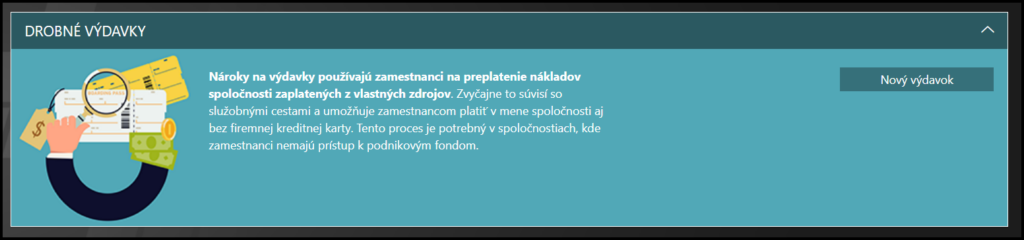
Klikněte na Nový výdaj.
Krok 3 – Detaily výdajů
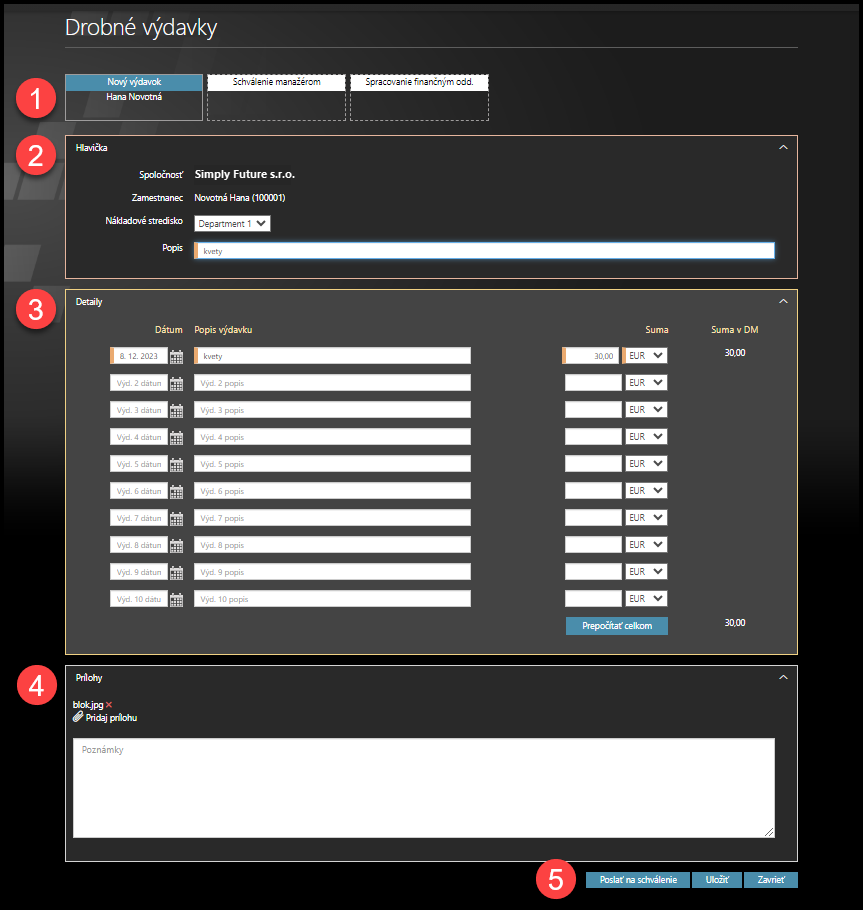
Vyplňte formulář a potom klikněte na Poslat k schválení.
- Workflow/aktuální stav – zobrazí aktuální stav požadavku a následující kroky v pracovním postupu.
- Zaměstnanec – Vytváří žádost – jméno ve formuláři je jméno přihlášeného uživatele.
- Manažer – Schvaluje/zamítá žádost.
- Účetní – Schvaluje/zamítá žádost.
- Někteří uživatelé mohou vidět také tlačítko Logs (záznamy) – zobrazuje všechny odstraněné i uložené změny ve formuláři, zobrazuje celý pracovní postup, komentáře a historii formuláře.
- Hlavička – kdo vytvořil žádost, název nákladového střediska, popis žádosti.
- Detaily – datum, popis nároku na výdaje, částka, částka v DC (domácí měna). Pokud chcete spočítat celkovou částku před odesláním žádosti k schválení, klikněte na “Přepočítat celkem“.
- Přílohy a poznámky – volné pole pro připojení snímků účtenek a přidání komentářů.
- Tlačítka
- Poslat k schválení – Uloží formulář a přesune ho do dalšího kroku – k schválení manažerem.
- Uložit – Uloží aktuální formulář, ale nepošle ho do dalšího kroku – můžete se k němu vrátit později a ještě ho před finálním odesláním upravit. Najdete ho v dlaždici Moje úkoly.
- Zavřít – Neukládá provedené změny, pouze opustíte formulář.
Krok 4 – Pokud byla žádost zamítnuta

Manažer nebo účetní oddělení může zamítnout žádost, pokud obsahuje chybu apod. Musí zadat komentář, který uvede důvod zamítnutí, který si můžete zobrazit.
V případě zamítnutí se žádost vrátí zpět k vám – najdete ji v dlaždici Moje úkoly a obdržíte také e-mailové oznámení. Opravenou žádost prosím znovu odešlete k schválení.
Manažer: Schválit výdaje
Manažeři a účetní obdrží novou úlohu do své dlaždice Moje úkoly a e-mailové oznámení pro schválení/zamítnutí žádostí zaměstnanců.
Krok 1 – Dlaždice

Přejděte na dlaždici Moje úkoly.
Krok 2 – Vyberte žádost
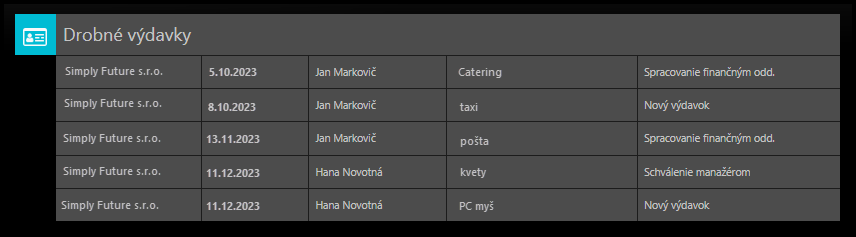
Vyberte konkrétní řádek, abyste viděli detaily.
Krok 3 – Schválit nebo zamítnout
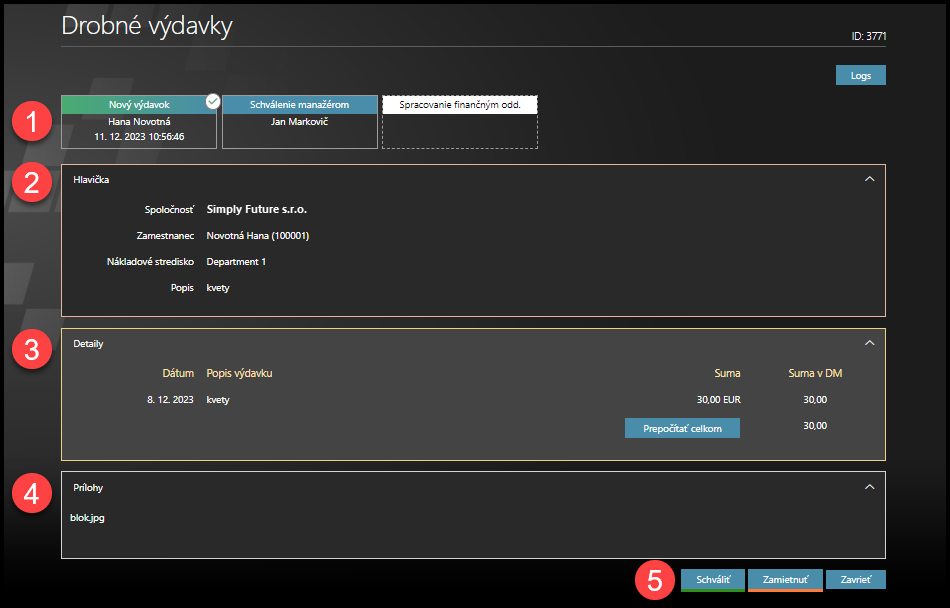
Zkontrolujte žádost a klikněte na Schválit nebo Zamítnout.
- Workflow/aktuální stav – zobrazí aktuální stav žádosti a následující kroky v pracovním postupu.
- Zaměstnanec – Vytváří žádost.
- Manažer – Schvaluje/zamítá žádost.
- Účetní – Schvaluje/zamítá žádost.
- Někteří uživatelé mohou vidět také tlačítko Logs (záznamy) – zobrazuje všechny smazané i uložené změny ve formuláři, zobrazuje celý pracovní postup, komentáře a historii formuláře.
- Hlavička – kdo vytvořil žádost, název nákladového střediska, popis žádosti.
- Detaily – datum, popis nároku na výdaje, částka, částka v DC (domácí měna). Pokud chcete spočítat celkovou částku před odesláním žádosti k schválení, klikněte na “Přepočítat celkově“.
- Přílohy a poznámky – volné pole pro připojení snímků účtenek a přidání komentářů.
- Tlačítka
- Schválit – Uloží formulář a přesune ho do dalšího kroku – k schválení účetním.
- Zamítnout – Pokud žádost manažer/účetní neschválí, může ji zamítnout. Musí přidat komentář, který uvede důvod zamítnutí, a ten uvidí i zaměstnanec. Žádost se vrátí zpět zaměstnanci do jeho dlaždice Moje úkoly a dostane také e-mailové oznámení.
- Zavřít – Neukládá provedené změny, pouze opustíte formulář.
Report
Zaměstnanci mohou zobrazit své vlastní žádosti.
Manažeři a účetní mohou zobrazit žádosti podřízených/všech zaměstnanců.
Krok 1 – Dlaždice
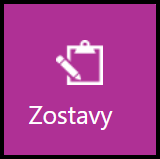
Přejděte na dlaždici Zprávy (Reporty).
Krok 2 – Vyberte zprávu
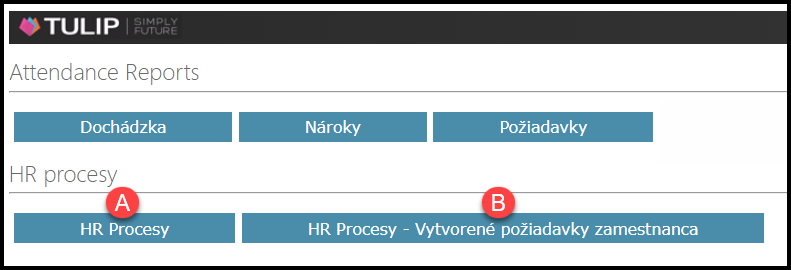
A) HR Procesy
- pro manažery / účetní
- zobrazuje žádosti více zaměstnanců
B) HR Procesy – Vytvořené žádosti zaměstnanců
- pro zaměstnance
- zobrazuje pouze vlastní žádosti zaměstnanců
Krok 3 – Report
Základní informace
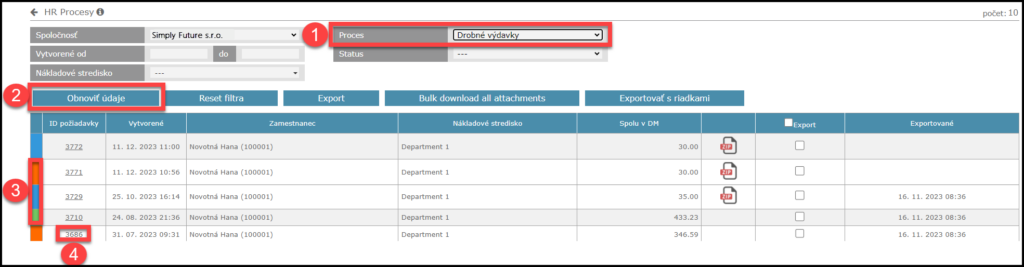
Zaměstnanci, manažeři a účetní mohou vidět základní funkce reportu:
- VYBERTE PROCES – DROBNÉ VÝDAJE
- Obnovit údaje – Vyberte filtry a poté klikněte na toto tlačítko pro jejich použití.
- Aktuální stav – dokončeno / čeká na schválení / zamítnuto.
- ID žádosti – klikněte na ID číslo pro zobrazení žádosti.
Export – stáhnout data
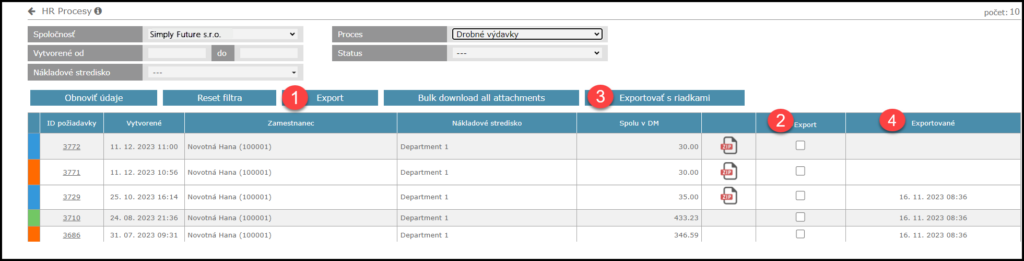
Manažeři a účetní mohou využít funkci exportu dat.
- Tlačítko Export – Exportuje všechna aktuálně filtrovaná, zobrazená data z reportu bez individuálních částek nebo jiných detailů.
- Sloupec Export – Vyberte zaškrtávací políčka (na obrázku č. 2) a poté klikněte na tlačítko Exportovat s řádky (na obrázku č. 3).
- Exportovat s řádky – Exportuje individuální částky a detaily nároků na náklady.
- Exportováno – Po exportu se v tomto sloupci zobrazí přesné datum a čas exportu – tzv. časové razítko.
Přílohy žádosti
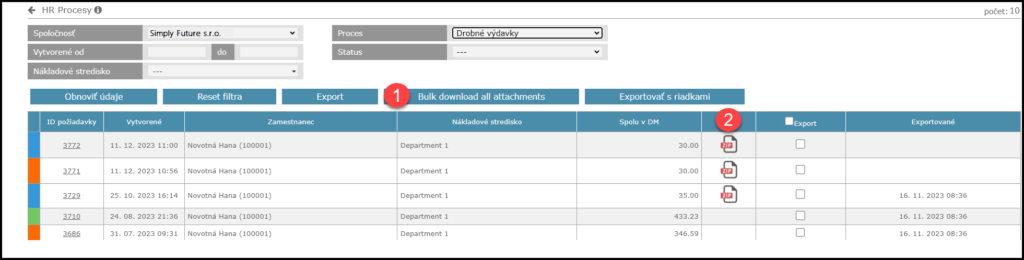
Manažeři a finanční oddělení mohou využít funkci stažení příloh žádostí.
- Hromadné stažení všech příloh – stáhněte si všechny aktuálně vyfiltrované přílohy.
- ZIP soubor – Klikněte na jednotlivou ikonu ZIP v řádku pro stažení individuálních příloh.